Multi-Touch-eleiden käyttäminen Macissa
Multi-Touch-ohjauslevyn tai Magic Mouse -hiiren avulla voit suorittaa hyödyllisiä toimintoja napauttamalla, pyyhkäisemällä, nipistämällä tai levittämällä yhdellä tai useammalla sormella.
Ohjauslevyeleet
Nämä eleet edellyttävät Magic Trackpadia tai sisäänrakennettua Multi-Touch-ohjauslevyä. Jos ohjauslevysi tukee Force Touchia, voit myös klikata voimakkaasti ja saada tuntopalautetta.
Saat lisätietoja näistä eleistä valitsemalla Omenavalikosta Järjestelmäasetukset ja klikkaamalla sitten Ohjauslevy. Tässä kohdassa voit poistaa eleen käytöstä, muuttaa eleen tyyppiä ja lukea, mitä eleitä Macisi tukee.
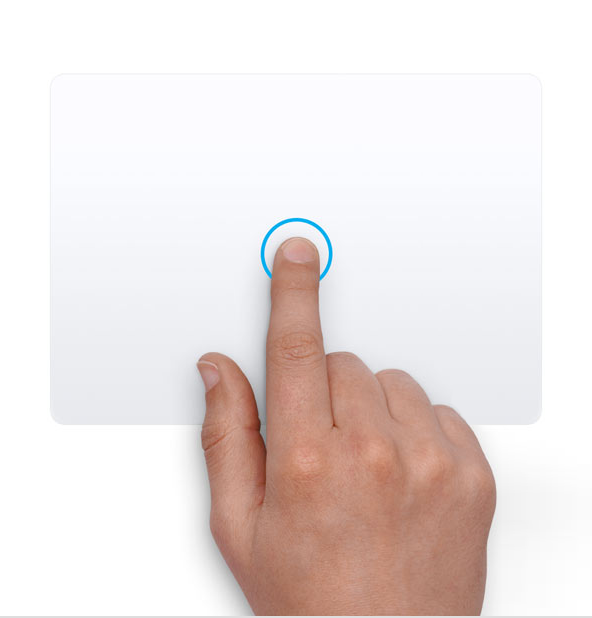
Klikkaus napauttamalla
Voit klikata napauttamalla yhdellä sormella.

Toissijainen klikkaus (oikea klikkaus)
Voit klikata tai napauttaa kahdella sormella.

Älykäs zoomaus
Voit lähentää tai loitontaa verkkosivua tai PDF-tiedostoa kaksoisnapauttamalla kahdella sormella.

Vieritys
Voit vierittää liu’uttamalla kahdella sormella ylös tai alas.1

Lähentäminen tai loitontaminen
Voit lähentää tai loitontaa nipistämällä kahdella sormella.

Pyöritys
Voit pyörittää kuvaa tai muuta kohdetta liikuttamalla sormea toiseen nähden.

Sivun vaihtaminen pyyhkäisemällä
Voit siirtyä edelliselle tai seuraavalle sivulle pyyhkäisemällä vasemmalle tai oikealle kahdella sormella.

Ilmoituskeskuksen avaaminen
Saat Ilmoituskeskuksen näkyviin pyyhkäisemällä oikeasta reunasta vasemmalle kahdella sormella.

Kolmen sormen veto
Voit vetää näytön kohteita kolmella sormella ja pudottaa ne klikkaamalla tai napauttamalla. Ota tämä ominaisuus käyttöön Käyttöapu-asetuksissa.

Katso lisää -toiminto ja datatunnistimet
Kolmella sormella napauttamalla voit etsiä sanan tai suorittaa päivämääriin, osoitteisiin, puhelinnumeroihin ja muihin tietoihin liittyviä toimintoja.

Työpöydän näyttäminen
Saat työpöydän näkyviin levittämällä peukalolla ja kolmella sormella.

Apit
Saat asennetut apit näkyviin nipistämällä peukalon ja kolme sormea yhteen.

Apin Exposé
Voit nähdä käyttämäsi apin kaikki ikkunat pyyhkäisemällä alas neljällä sormella2.

Koko näytön apin vaihtaminen pyyhkäisemällä
Voit vaihtaa työpöytää tai koko näytön appia pyyhkäisemällä vasemmalle tai oikealle neljällä sormella2.
Magic Mouse ‑eleet
Nämä eleet edellyttävät Magic Mousea, ja Magic Mouse ‑mallit, joissa on USB-C-portti, edellyttävät macOS Sequoia 15.1 ‑versiota tai uudempaa.
Saat lisätietoja näistä eleistä valitsemalla Omenavalikosta Järjestelmäasetukset ja klikkaamalla sitten Hiiri. Tässä kohdassa voit poistaa eleen käytöstä, muuttaa eleen tyyppiä ja lukea, mitä eleitä Macisi tukee.

Toissijainen klikkaus (oikea klikkaus)
Klikkaa hiiren oikeaa puolta.

Vieritys
Voit vierittää liu’uttamalla yhdellä sormella ylös tai alas.1

Älykäs zoomaus
Voit lähentää tai loitontaa verkkosivua tai PDF-tiedostoa kaksoisnapauttamalla yhdellä sormella.

Koko näytön apin vaihtaminen pyyhkäisemällä
Voit vaihtaa työpöytää tai koko näytön ohjelmaa pyyhkäisemällä vasemmalle tai oikealle kahdella sormella.

Sivun vaihtaminen pyyhkäisemällä
Voit siirtyä edelliselle tai seuraavalle sivulle pyyhkäisemällä vasemmalle tai oikealle yhdellä sormella.
Tarvitsetko lisää ohjeita?
Kerro lisää ongelmasta, niin ehdotamme, mitä voit tehdä seuraavaksi.
Voit poistaa ohjauslevyllä vierittämisen käytöstä Käyttöapu-asetuksissa.
Joissakin macOS-versioissa tähän eleeseen käytetään kolmea sormea neljän sijaan.


